Como copiar a formatação no excel?
Para copiar a formatação de uma célula ou intervalo de várias células, você deve primeiro selecioná-la e depois copiá-la. Depois disso, selecione a célula ou intervalo no qual deseja colar a formatação. Aqui você pode usar a opção colar especial para colar apenas a formatação e deixar o resto.
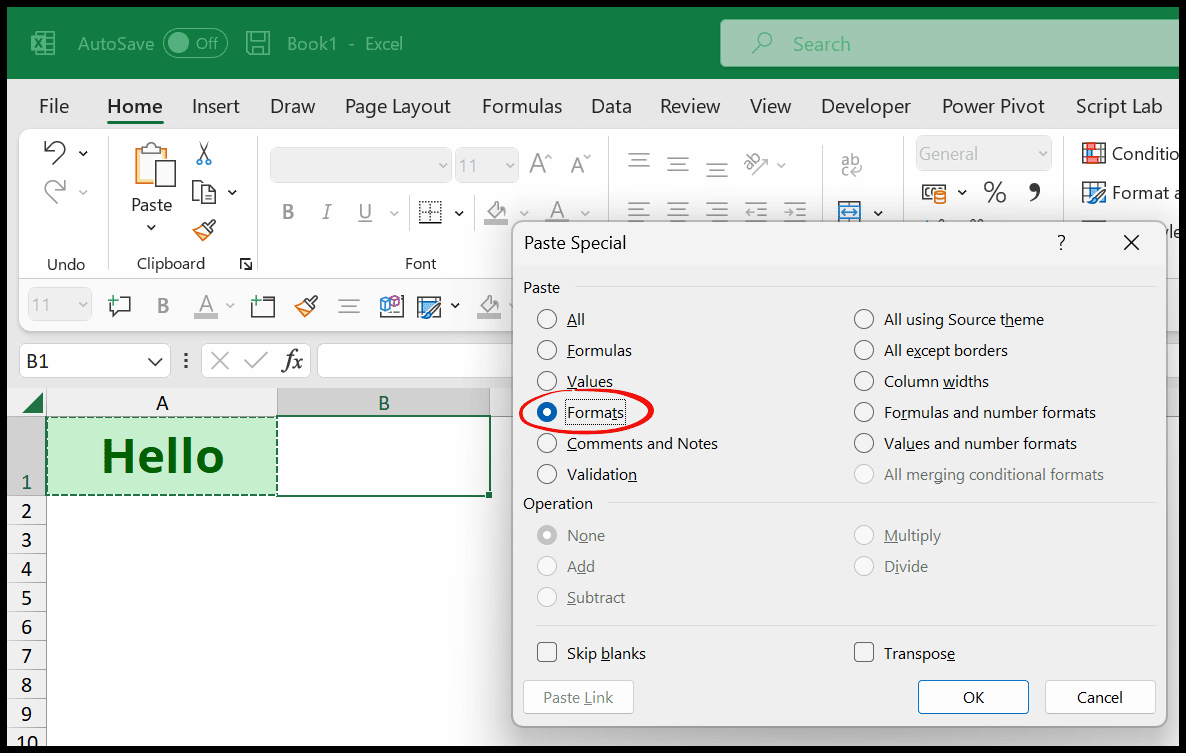
Neste tutorial, aprenderemos diferentes maneiras de copiar e colar apenas a formatação de uma célula ou intervalo de células no Excel.
Copie a formatação das células no Excel usando Colar especial
- Primeiro, selecione a célula ou intervalo e pressione Ctrl + C para copiar a célula.
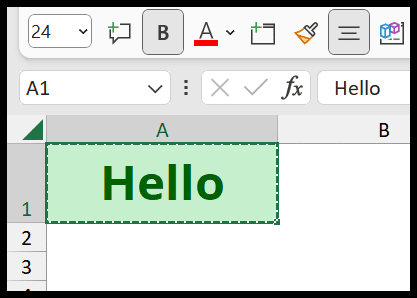
- Depois disso, selecione as células onde deseja colar a formatação.
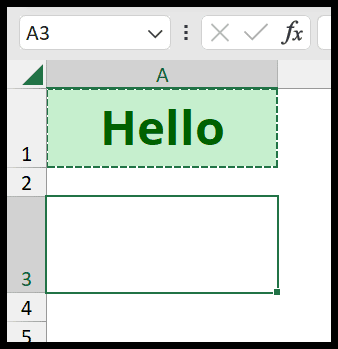
- Agora vá para a guia Início e abra a opção de colar ou use o atalho de teclado Alt + H + S para abrir a pasta especial.
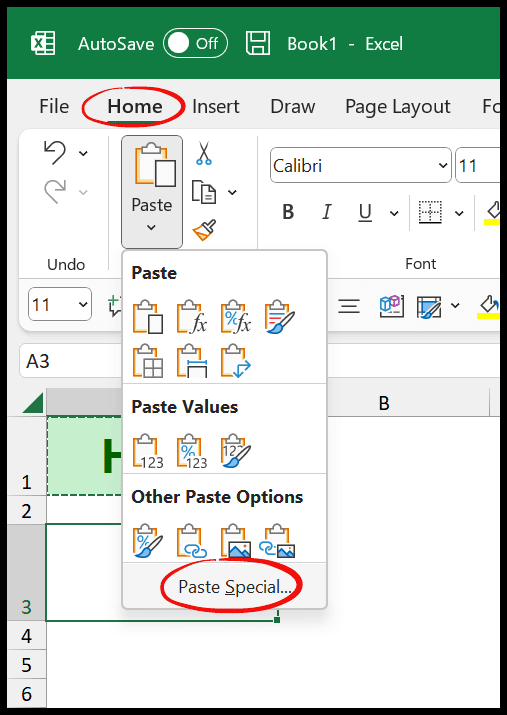
- Em seguida, selecione o formato e clique em OK para colar apenas os formatos.
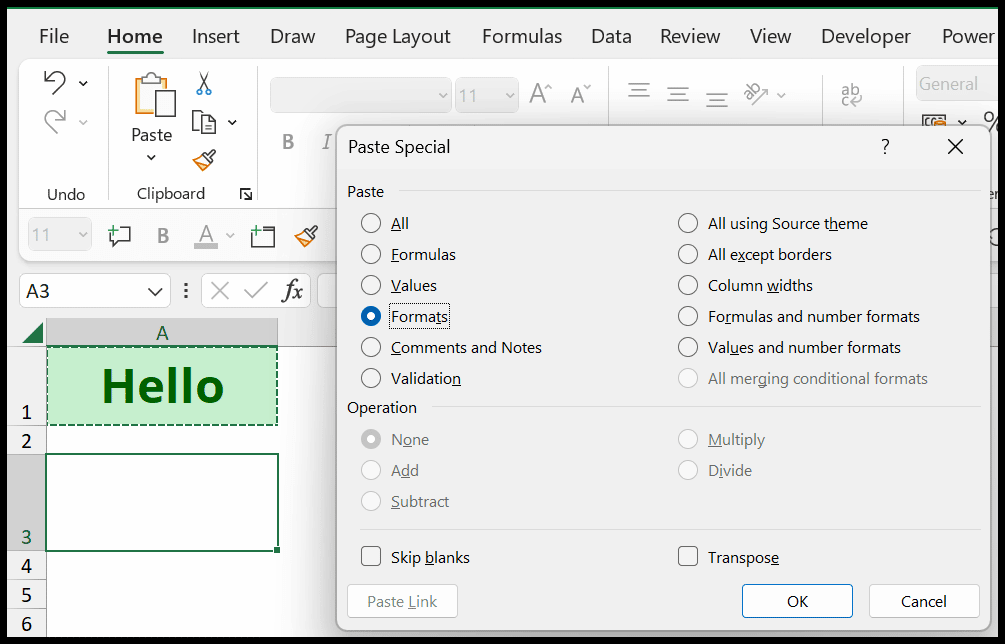
E depois de clicar em OK, você obtém a formatação da célula selecionada. Dessa forma, você pode copiar e colar rapidamente a formatação de uma célula ou intervalo de células.
Copie a formatação das células usando o Format Painter
Abaixo você tem a célula A1 com formato de valor e número contábil . E agora você precisa obter a mesma formatação para a célula B1.
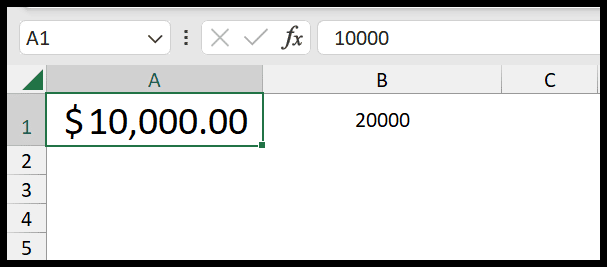
- Selecione a célula A1.
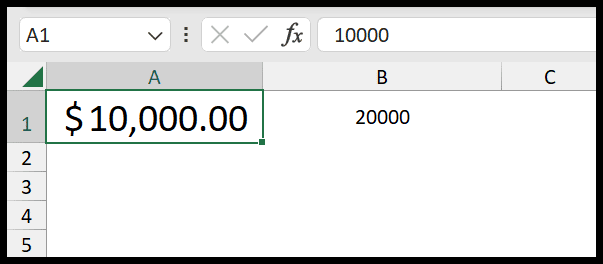
- Vá para a guia inicial e clique no botão Format Painter.
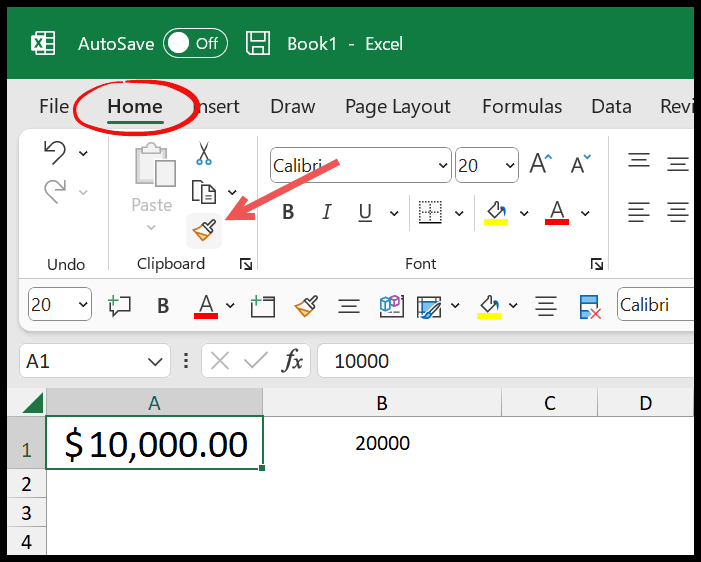
- Isso converterá o cursor do mouse em um pincel.
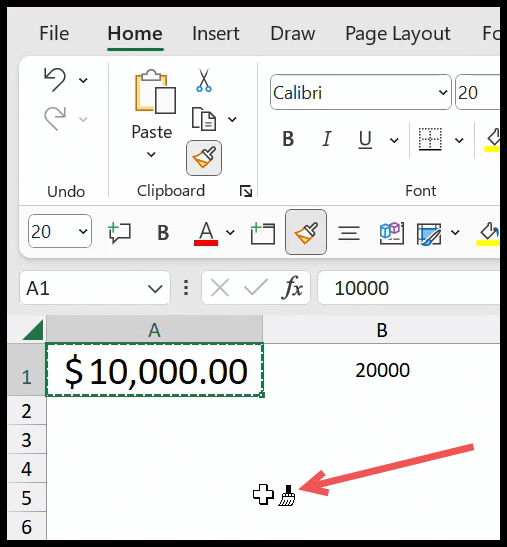
- Sem outras células ou opções selecionadas, clique na célula B1. Ele aplicará instantaneamente a formatação da célula à célula B1.
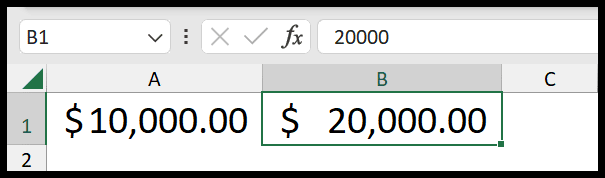
Atalho de teclado para copiar a formatação e aplicar
Você também pode usar um atalho de teclado para copiar e colar a formatação.
- Selecione a célula e pressione a tecla de atalho Ctrl + C.
- Selecione a célula onde deseja aplicar a formatação e pressione Alt ⇢ H ⇢ V ⇢ R.
Use o menu arrastar e soltar para copiar o formato da célula
- Selecione a célula A1 ou onde quer que você tenha a formatação.
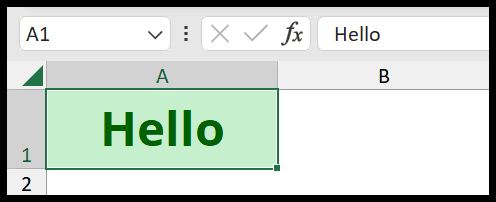
- Passe o mouse sobre a borda da célula e pressione e segure o botão direito do mouse.
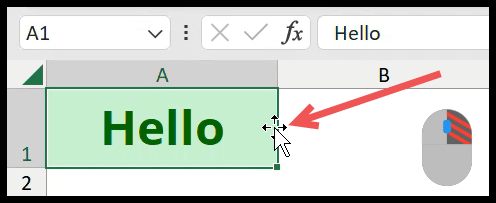
- Solte-o na célula onde deseja colar a formatação.
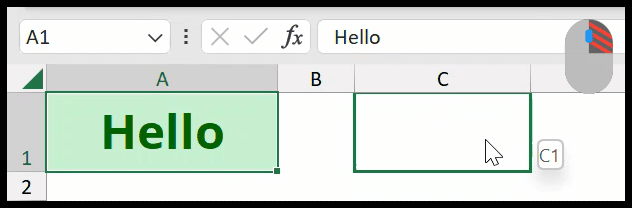
- Solte o botão para entrar no menu.
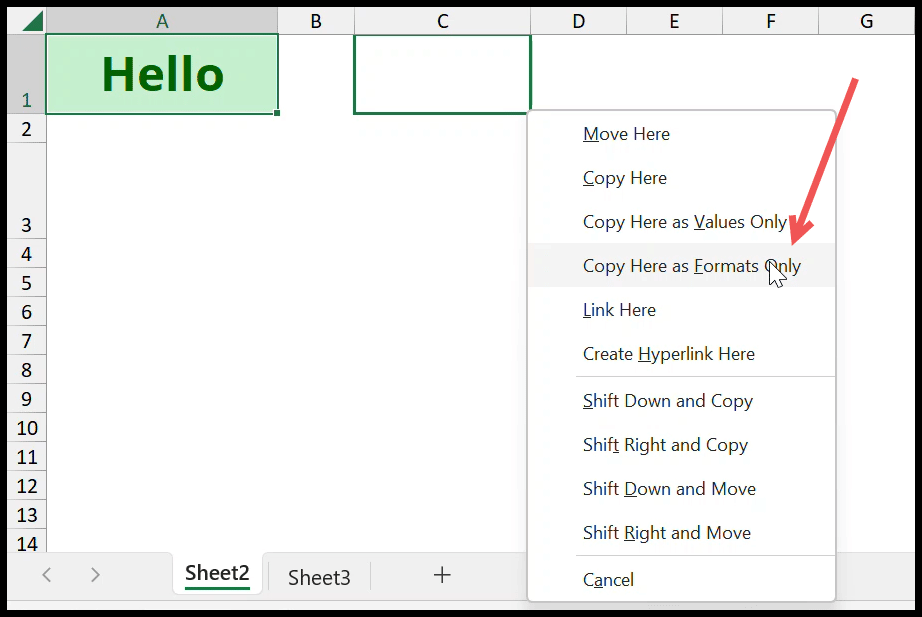
- Selecione a opção “Copiar aqui apenas como formatos”.
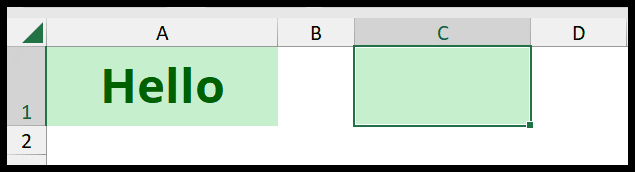
Copiar formatação com alça de preenchimento
Se você tiver formatação em uma célula e quiser copiar e colar essa formatação nas células abaixo, poderá usar a alça de preenchimento para isso.
- Selecione a célula A1 e passe o mouse sobre o canto inferior direito da célula.
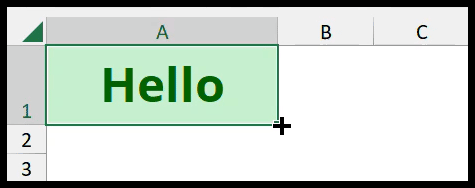
- Mantenha pressionado o botão esquerdo do mouse e arraste-o para a célula A2.
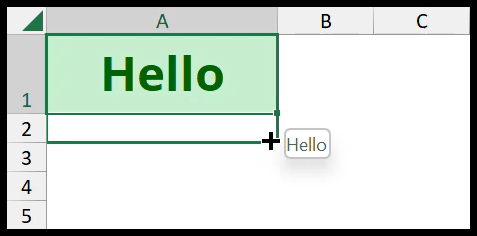
- Você obterá as opções de preenchimento automático na parte inferior da célula.
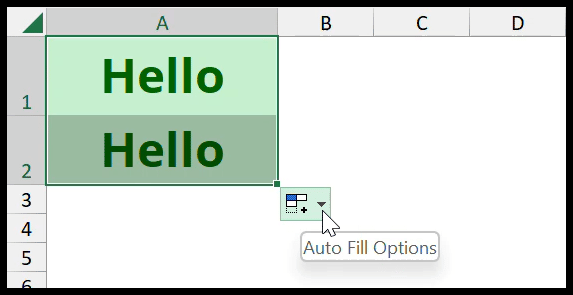
- Clique no menu suspenso e selecione “Preencher apenas formatação”.
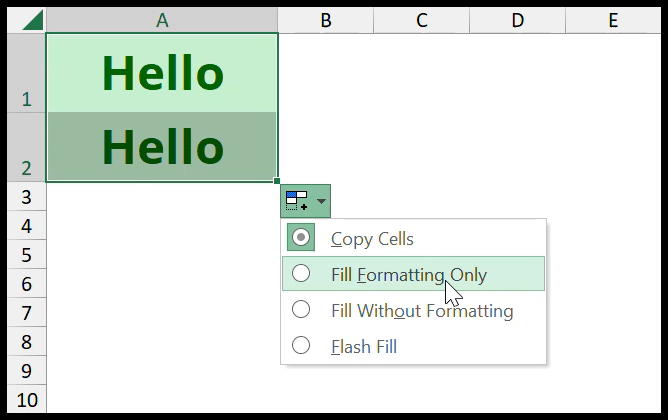
Se você não vir o menu suspenso Preenchimento automático, vá para Guia Arquivo ⇢ Opções do Excel ⇢ Avançado ⇢ Opções de edição ⇢ Ativar identificador de preenchimento . E, se ainda não o vir, vá para a guia Arquivo ⇢ Opções do Excel ⇢ Recortar, copiar e colar ⇢ Mostrar botão Opções de colagem quando o conteúdo for colado.